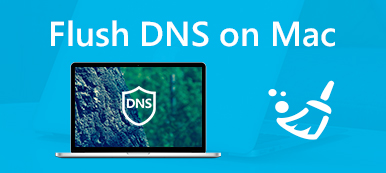Hvad skal du gøre, hvis Avast-antivirus-appen på Mac bliver en smerte? Da Avast er et sårbart antivirusprogram på Mac, som integrerer og efterlader nogle rester bagefter, er det ikke let at afslutte Avast på Mac. Hvis du blot holder Avast-ikonet i Launchpad, kan du muligvis ikke afinstallere programmet.
Sådan afinstalleres Avast på Mac helt? Avast er ikke en simpel antivirus-app, der tilbyder Avast-adgangskoder, Avast-oprydning, Avast VPN og andre værktøjer, den professionelle Avast Mac-afinstallationsprogram skal være det første valg. Naturligvis kan du også lære mere om 3 andre metoder til at fjerne antivirusprogrammet på din Mac fra artiklen.

- Del 1: Sådan fjernes Avast og beslægtede filer fuldstændigt
- Del 2: Sådan fjernes Avast på Mac med menulinjen
- Del 3: Sådan fjernes Avast på Mac via den officielle Avast Uninstaller
- Del 4: Sådan afinstalleres Avast på MacBook Pro manuelt
Del 1: Sådan fjernes Avast og beslægtede filer fuldstændigt
Apeaksoft Mac Cleaner er den professionelle Avast Mac uninstaller, der scanner og opdager Avast sammen med de relaterede filer. Du skal bare vælge alle filerne for at rense Avast-appen fra din Mac inden for klik. Desuden giver det dig også mulighed for at fjerne flere andre filer, inklusive virussen (f.eks Safe Finder), og optimer macOS let.
- Afinstaller alle Avast-værktøjer såvel som Mac-applikationen med et enkelt klik.
- Fjern enhver skrammel, gammel og stor fil, e-mail, rod, makulere filer og mere.
- Forhåndsvis scannede Avast-filer for at vælge dem, du vil fjerne.
- Overvåg systemets ydelse, og hold din Mac i god status.
Sådan fjernes Avast Utilities fra Mac helt
Trin 1Installer den bedste Mac-manager
Når du har installeret Apeaksoft Mac Cleaner, skal du starte programmet fra mappen Programmer. Gå til fanen "Toolkit" fra venstre side, og vælg "Afinstaller" i højre side.

Trin 2Scan og forhåndsvis Avast-filerne
Mac-renseren er i stand til at scanne og registrere alle apps på din Mac. Rul ned for at finde Avast-appen. Klik på "Avast" for at få vist den app, hjælpeprogrammer og endda cache-filer, der er tilgængelige på din Mac.

Trin 3Afinstaller Avast-værktøjer på Mac helt
Tjek Avast-appen og relaterede filer. Klik på knappen "Rens" i bunden for at afinstallere Avast fra Mac fuldstændigt. Selvfølgelig kan du overvåge processen med displayet på skærmen.

Del 2: Sådan fjernes Avast på Mac med menulinjen
Afinstallationsindstillingen fra menulinjen i Avast er den nemmeste metode til at afinstallere Avast Security på Mac. Imidlertid er de Avast-relaterede filer muligvis stadig tilgængelige på din harddisk, selvom du ikke kan finde Avast-appen i mappen Programmer.
Trin 1Start Avast Antivirus-appen, og klik på Avast-menuen i øverste venstre hjørne af vinduet. Vælg "Åbn Avast" fra rullelisten, og klik derefter på "Avast Sikkerhed".
Trin 2Vælg "Afinstaller Avast" fra rullelisten. Når du bliver bedt om det, skal du klikke på "Afinstaller" for at afinstallere Avast-applikationen fra din Mac.
Trin 3Derefter kan du vælge andre produkter fra Avast, der skal afinstalleres, og klikke på "Fortsæt".
Bemærk: Hvis det beder om administratortilladelse, skal du indtaste dit Touch ID eller administratoradgangskode. Et par minutter senere, når Avast-afinstallationsprocessen er færdig, skal du klikke på knappen "Afslut" for at afslutte pop op-vinduet til afinstallationsprogrammet.
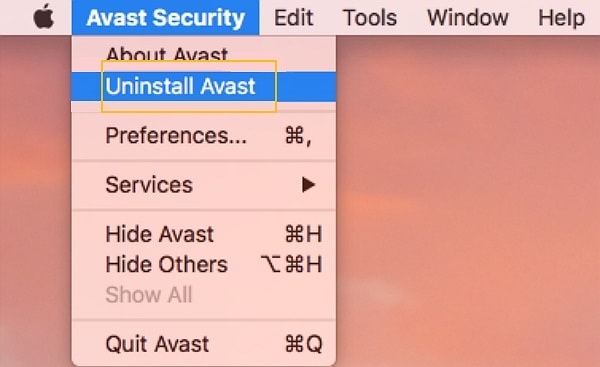
Del 3: Sådan fjernes Avast på Mac via den officielle Avast Uninstaller
Avast sikkerhed er en officiel afinstallationsprogram til at afinstallere Avast fra Mac, kaldet. Du kan downloade Avast-afinstallationsprogrammet til Mac fra dets officielle websted gratis. Det giver dig mulighed for at fjerne Avast-komponenter på én gang, men kan muligvis efterlade nogle relaterede filer på din Mac.
Trin 1Gå til det officielle websted for Avast. Søg og download Avast Security til Mac til din MacBook gratis.
Trin 2Start filerne, du kan finde to muligheder, "Avast Mac Security" og "Afinstaller Avast". Vælg "Afinstaller Avast" og klik på knappen "Afinstaller" for at komme videre.
Trin 3Vælg de uønskede Avast-produkter, og klik på "Fortsæt".
Trin 4Indtast adgangskoden, der er knyttet til din administratorkonto, og klik på knappen "OK" for at bekræfte Avast-afinstallation på din Mac. Efter afinstallation skal du blot afslutte afinstallationsprogrammet.

Del 4: Sådan afinstalleres Avast på MacBook Pro manuelt
Hvordan rydder du resterne på din Mac? Når du har brug for at afinstallere Avast på MacBook helt, kan du finde de overflødige filer af Avast fra relaterede filer og mapper. Bare fjern disse filer for at papirkurde og rense Avast-appen permanent.
Trin 1Afslut bare Avast, som du vil afinstallere. Åbn værktøjet på din Mac, og dobbeltklik på "Aktivitetsovervågning". Find og vælg processen med Avast, der kører i baggrunden, og klik på knappen "Afslut".
Trin 2Gå til din applikationsmappe, træk og slip Avast-ikonet i papirkurven på dokken. Gå derefter til bibliotekmappen i Finder og slet alle relaterede filer og mapper.
avast fil i mappen til applikationssupport.
com.avast.AAFM i cache-mappen.
com.avast.home.userpront.plist i mappen LaunchAgents.
Trin 3Når du har afinstalleret Avast-appen på Mac. Genstart din Mac for at finde ud af, om du har fjernet alle de relaterede filer.
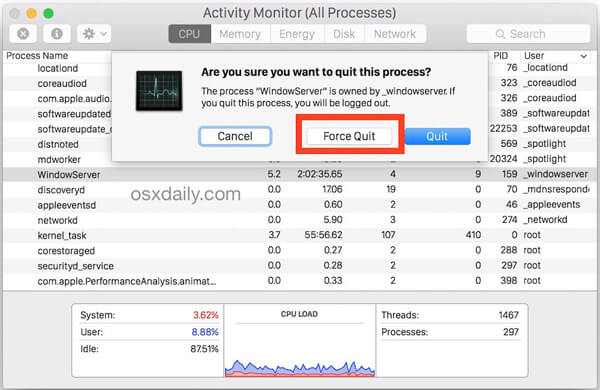
Det er en metode til kun at afinstallere Avast antivirus-app fra Mac. Hvis du også har Avast-adgangskoder, Avast-oprydning eller Avast-sikkerhed, skal du også fjerne dem manuelt. Derudover, hvis der er nogen proces eller app, der er forbundet med Avast, stadig kører, kan du ikke fjerne programmet.
Konklusion
Her er 4 metoder til at afinstallere Avast antivirus software fra din Mac med lethed. Det er let at installere en app på din Mac, men historien er en helt anden, når det kommer til at afinstallere den. Avast tilbyder for eksempel de officielle værktøjer, der hjælper dig med at afinstallere det. Du kan dog finde, at nogle relaterede filer stadig findes på din harddisk, selvom du har afinstalleret den. Apeaksoft Mac Cleaner er den anbefalede Avast Mac-afinstallationsprogram, som har kapacitet til effektivt at afinstallere Avast-apps og tilknyttede filer fuldstændigt.



 iPhone Data Recovery
iPhone Data Recovery iOS System Recovery
iOS System Recovery iOS Data Backup & Restore
iOS Data Backup & Restore IOS Screen Recorder
IOS Screen Recorder MobieTrans
MobieTrans iPhone Overførsel
iPhone Overførsel iPhone Eraser
iPhone Eraser WhatsApp-overførsel
WhatsApp-overførsel iOS Unlocker
iOS Unlocker Gratis HEIC Converter
Gratis HEIC Converter iPhone Location Changer
iPhone Location Changer Android Data Recovery
Android Data Recovery Broken Android Data Extraction
Broken Android Data Extraction Android Data Backup & Gendan
Android Data Backup & Gendan Telefonoverførsel
Telefonoverførsel Data Recovery
Data Recovery Blu-ray afspiller
Blu-ray afspiller Mac Cleaner
Mac Cleaner DVD Creator
DVD Creator PDF Converter Ultimate
PDF Converter Ultimate Windows Password Reset
Windows Password Reset Telefon spejl
Telefon spejl Video Converter Ultimate
Video Converter Ultimate video editor
video editor Screen Recorder
Screen Recorder PPT til Video Converter
PPT til Video Converter Slideshow Maker
Slideshow Maker Gratis Video Converter
Gratis Video Converter Gratis Screen Recorder
Gratis Screen Recorder Gratis HEIC Converter
Gratis HEIC Converter Gratis videokompressor
Gratis videokompressor Gratis PDF-kompressor
Gratis PDF-kompressor Gratis Audio Converter
Gratis Audio Converter Gratis lydoptager
Gratis lydoptager Gratis Video Joiner
Gratis Video Joiner Gratis billedkompressor
Gratis billedkompressor Gratis baggrundsviskelæder
Gratis baggrundsviskelæder Gratis billedopskalere
Gratis billedopskalere Gratis vandmærkefjerner
Gratis vandmærkefjerner iPhone Screen Lock
iPhone Screen Lock Puslespil Cube
Puslespil Cube